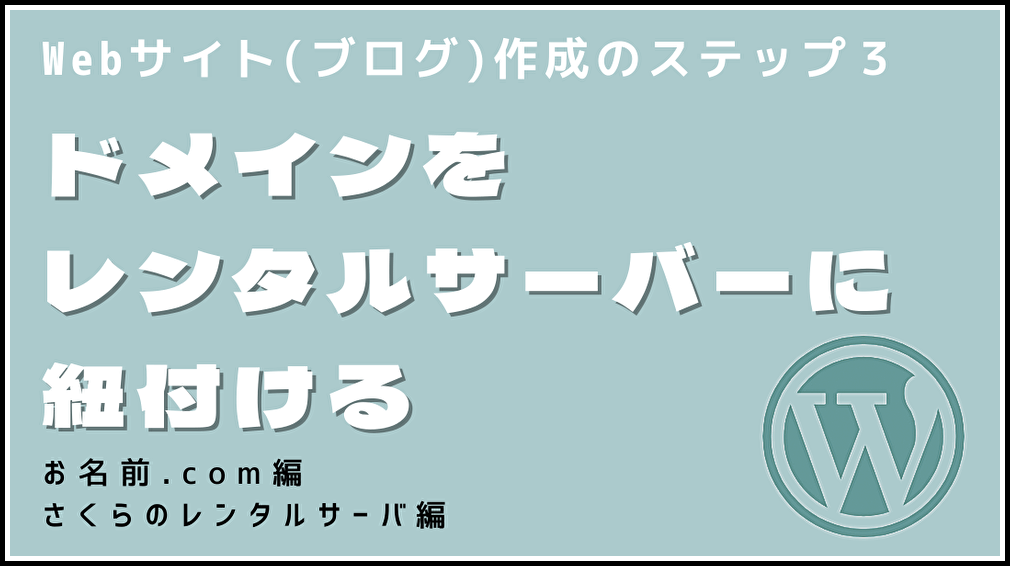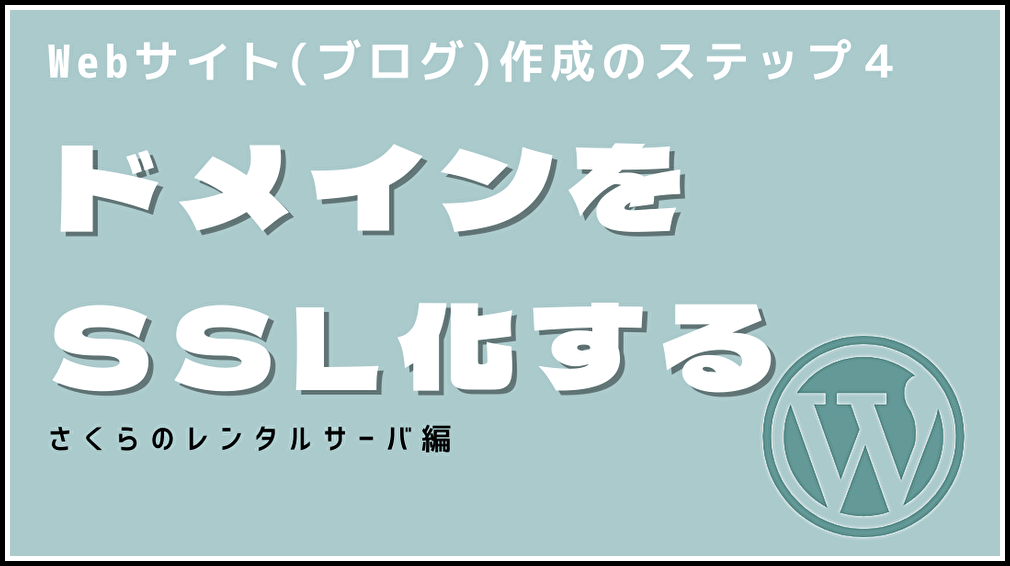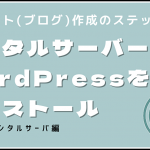今回の投稿では、Webサイトで楽天市場の商品を紹介、またはレビューして紹介料を稼ぐ方法について説明します。
目次
楽天アソシエイト

楽天は、インターネットショッピングサイトの楽天市場の商品を紹介してくれた人に対して、紹介料というかたちで報酬を与える楽天アフィリエイトというサービスを提供しています。
楽天アフィリエイトは楽天の会員であれば、誰でも使うことのできるサービスです。
自分のWebサイトを持っている人なら誰でも楽天市場の商品を自分のサイト上で紹介して、その商品を誰かが購入した場合、商品の金額の数パーセントを楽天から紹介料というかたちで貰うことができます。
私も自分のWebサイトで楽天市場の商品を紹介しています。
例えば、Webサイト上で自分が使用しているダイソンの掃除機をレビューして紹介するとともに、楽天市場紹介用リンクを設置します。Webサイトを見に来た人が掃除機のレビューを読み、「欲しい!」と思って【楽天で購入】ボタンを押して楽天市場のショッピングサイトに移動し、そのまま商品を購入すると、楽天から商品代金の数パーセント分の紹介料が貰えるという仕組みになります。
実際のところ、紹介した商品が売れなくても【楽天で購入】ボタンを押して楽天市場を訪問した人が24時間以内に買った商品の全てが紹介料の対象となります。なんとも太っ腹なサービスです。
つまり、単純に考えると、Webサイトに沢山アクセスを集めて、楽天アフィリエイトの商品紹介リンクをたくさん貼れば、それだけ紹介料をたくさんもらえる可能性が上がるということになります。
これから副業としてWebサイトを始めたいという方は、楽天アフィリエイトに参加して、紹介料を稼ぐということを是非検討してみてください。
Webサイトで楽天市場の商品を紹介する方法と手順
Webサイトで楽天市場の商品を紹介する方法と手順を説明します。
- Webサイトを作る
- 楽天アカウントを作成する
- 楽天アフィリエイトにWebサイトを登録する
- Webサイトに楽天市場商品の紹介リンクを貼る
1.Webサイトを作る
まずは自分のWebサイトを作りましょう。Webサイトは1日で作れます。Webサイトを作る際にかかるコストは初期費用がおおよそ2,500円で維持管理費がおおよそ毎月650円かかります。
Webサイトの作り方については、分かりやすく丁寧に説明した記事がありますので、そちらをご覧ください。
2.楽天アカウントを作成する
まずは楽天のアカウントを作成しましょう。楽天アフィリエイトのサイトにアクセスします。(既に楽天のアカウントをお持ちの場合は新たにアカウントを作る必要はありません)
楽天アフィリエイトのトップ画面右側の[楽天アフィリエイトへようこそ!]のところから、[楽天会員に新規登録]を押して、楽天のアカウント作成を行いましょう。
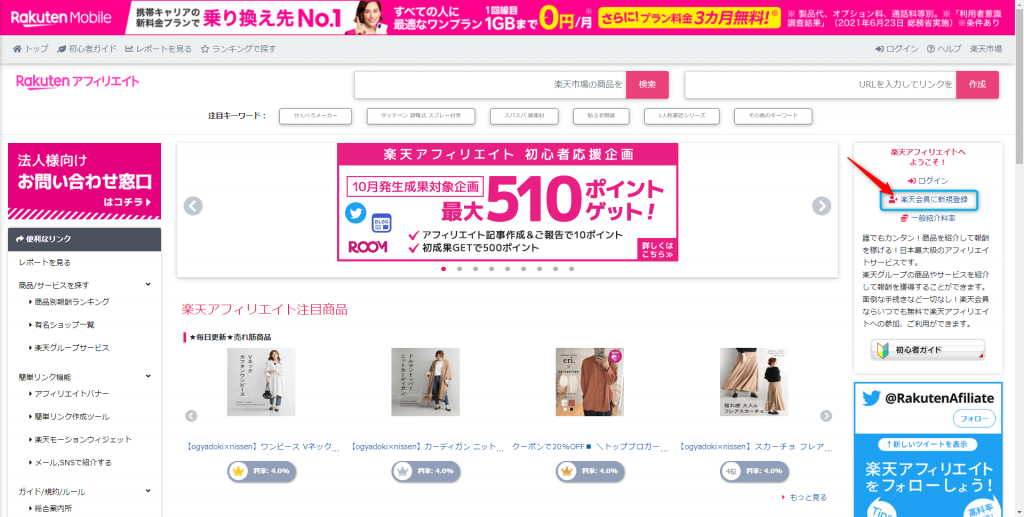
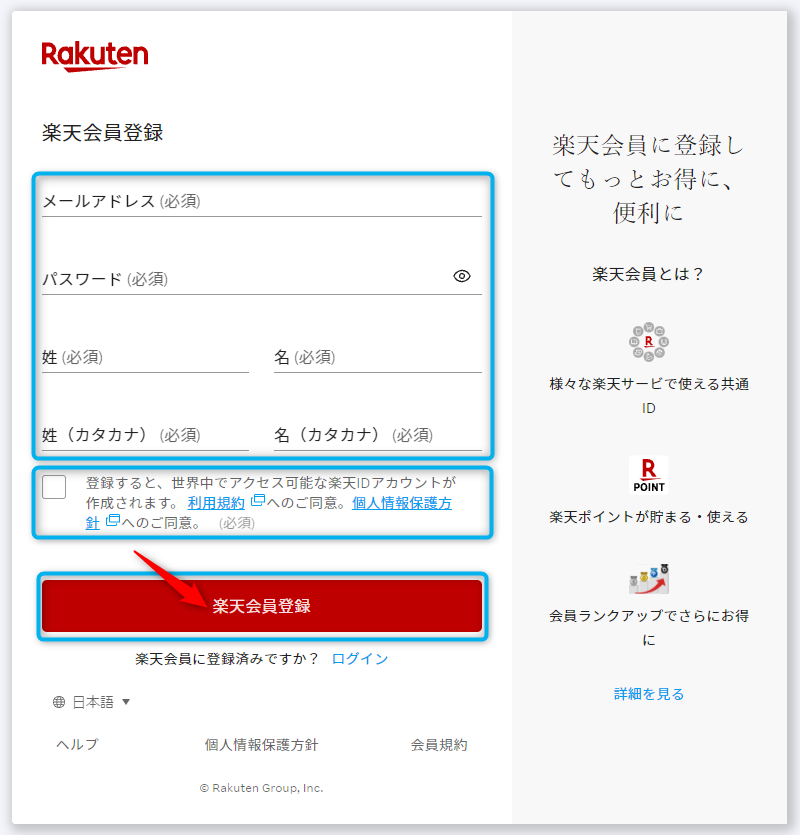
メールアドレス、パスワード、名前を入力しましょう。
利用規約と個人情報保護方針を読み、同意するにチェックを入れましょう。
最後に【楽天会員登録】ボタンを押しましょう。
メールアドレスに間違いがなければ、【楽天会員登録】ボタンを押しましょう。
以上で、楽天会員登録は完了です。
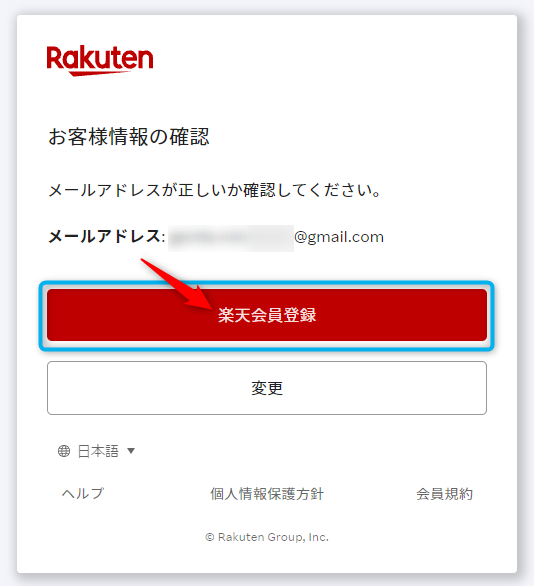
3.楽天アフィリエイトにWebサイトを登録する
楽天アフィリエイトにWebサイトを登録しましょう。楽天アフィリエイトのサイトにアクセスします。
楽天アフィリエイトのサイトに移動したら、Webサイトを登録するために【サイト情報の登録】ボタンを押します。
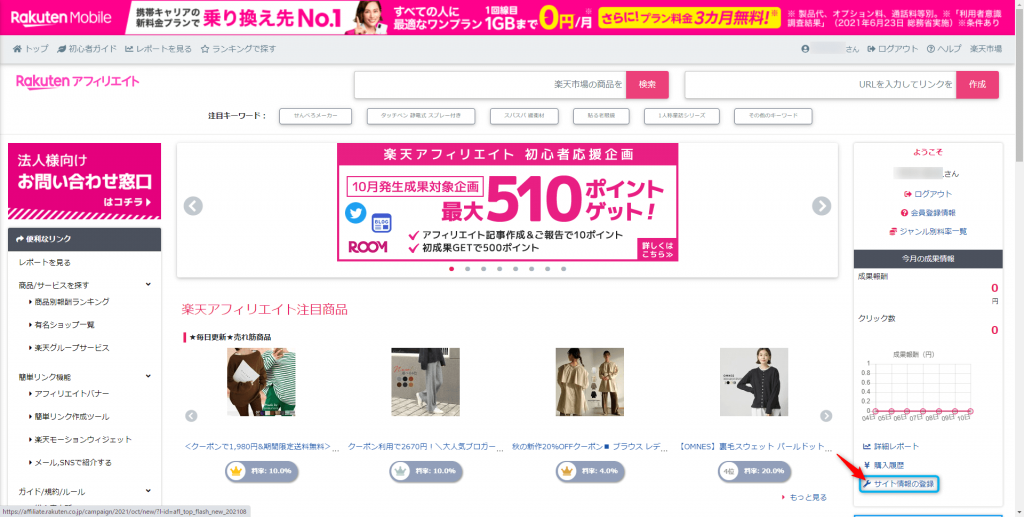

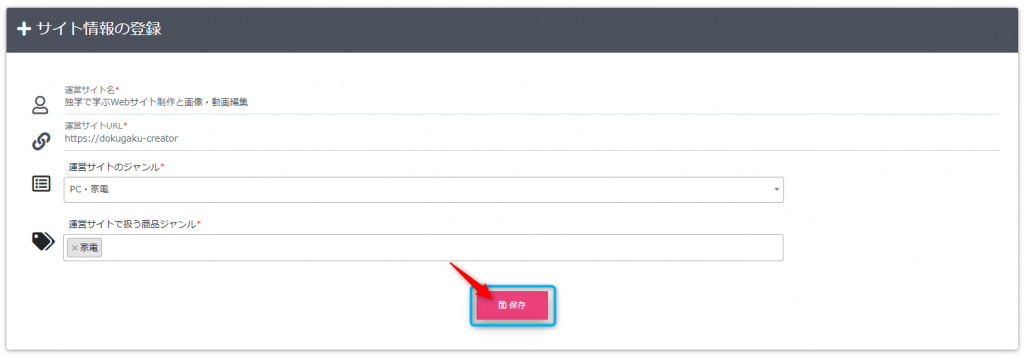
最後に【保存】ボタンを押せば、Webサイトの登録が完了です。
4.Webサイトに楽天市場商品の紹介リンクを貼る
楽天アフィリエイトへの登録が終わったら、早速Webサイトに商品の紹介リンクを貼りましょう。
4-1.Webサイトで紹介する商品を検索する
楽天アフィリエイトのトップ画面に、商品検索の欄がありますので、そこに紹介する商品名を入力して、商品を検索します。
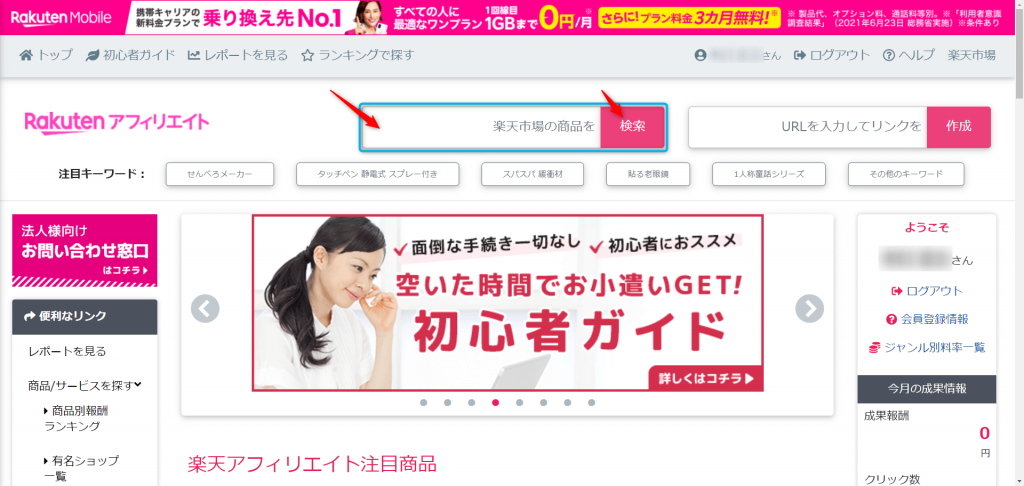
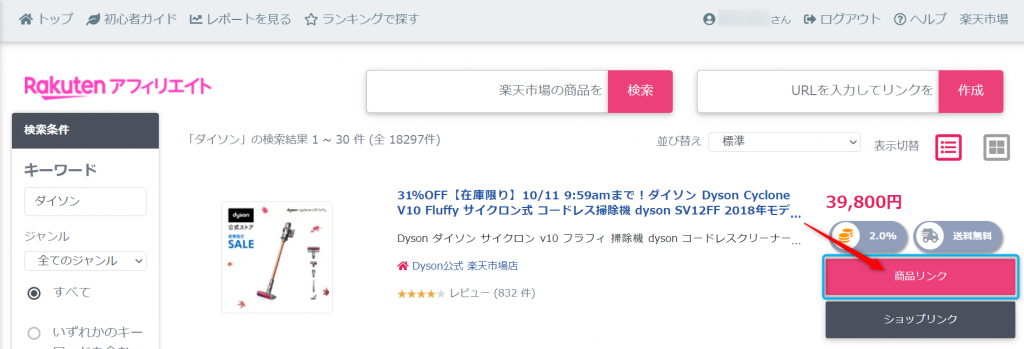
例えば、商品検索欄に「ダイソン」と入力すると、ダイソン製の掃除機が検索によって表示されます。
紹介したい商品が見つかったら、商品の右側にある【商品リンク】ボタンを押しましょう。
4-2.商品紹介リンクをカスタマイズしたあとに商品紹介用HTMLをコピーする
このページで商品リンクのカスタマイズができます。
必要に応じて、商品リンクのデザインを自分の好みに変更しましょう。
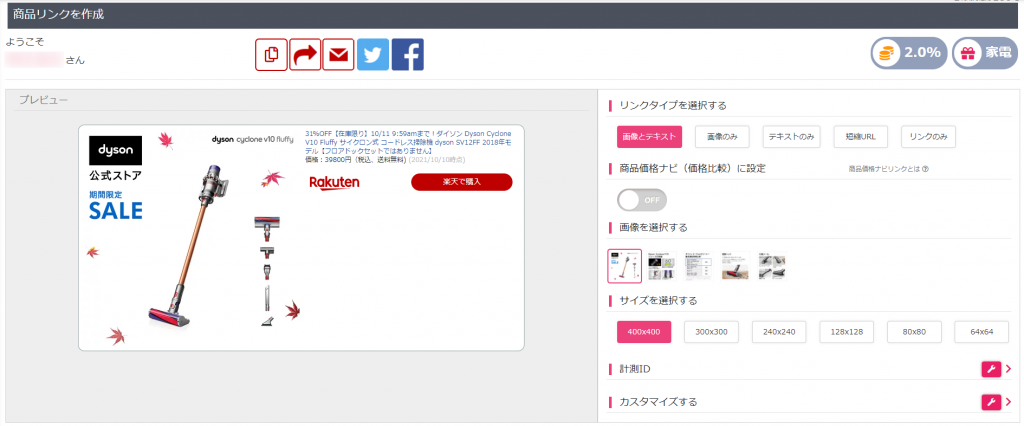
デザインが決まったら、商品リンクをWebサイトに貼るため、同じページ内にある[ソースをコピーして掲載する]のところにある【コピー】ボタンを押しましょう。
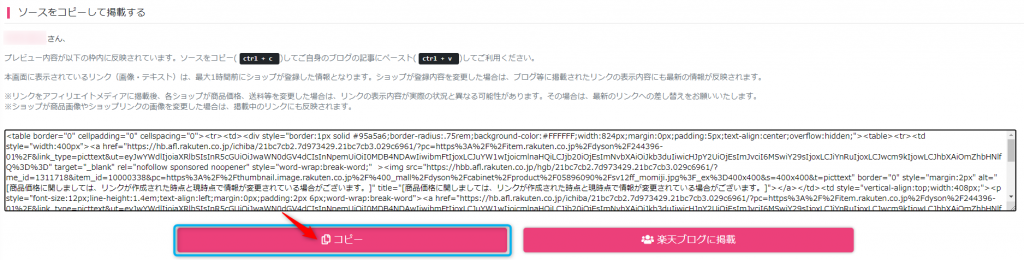
4-3.投稿記事内に商品紹介用HTMLを貼り付ける
WordPressの記事作成のページに移動し、商品紹介リンクを貼りつけたいところで[+(ブロックを追加)]ボタンを押し、検索欄に「html」と入力しましょう。そして、検索結果に現れる[カスタムHTML]を選択します。
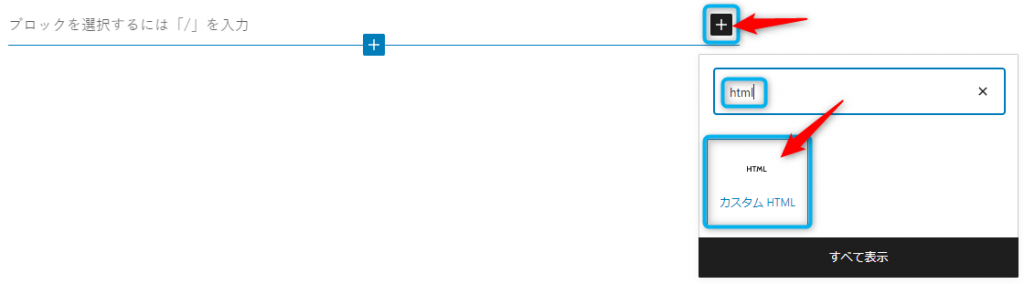
HTMLを入力する欄が現れるので、ここに先ほどコピーした商品紹介用HTMLを貼り付けます。

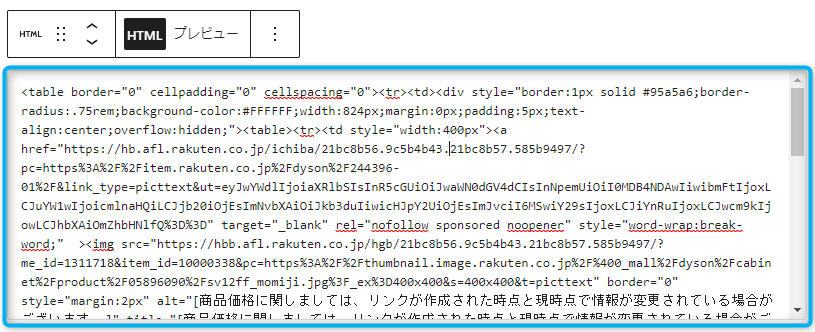
HTMLを貼り付けると、商品紹介用リンクが現れます。
商品紹介用リンク内の【楽天で購入】ボタンが押されると、楽天市場のページに移動します。
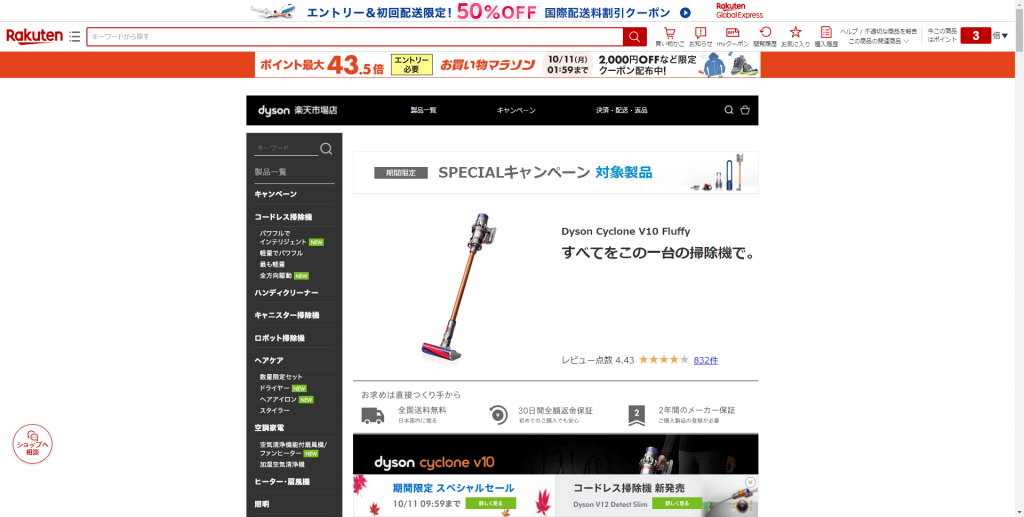
この商品紹介用リンクから楽天市場にアクセスした人が24時間以内に商品を購入すると、楽天市場から商品紹介料を受け取ることができます。
商品紹介する時は、自分のレビューやお勧めの理由を書くなど、商品が売れるように工夫しましょう。





![[商品価格に関しましては、リンクが作成された時点と現時点で情報が変更されている場合がございます。] [商品価格に関しましては、リンクが作成された時点と現時点で情報が変更されている場合がございます。]](https://hbb.afl.rakuten.co.jp/hgb/21bc8b56.9c5b4b43.21bc8b57.585b9497/?me_id=1311718&item_id=10000338&pc=https%3A%2F%2Fthumbnail.image.rakuten.co.jp%2F%400_mall%2Fdyson%2Fcabinet%2Fproduct%2F05896090%2Fsv12ff_momiji.jpg%3F_ex%3D400x400&s=400x400&t=picttext)